解压到一个合适的目录中
本人下载的是2017社区版的,只需要下载下面的这个模块就够了。
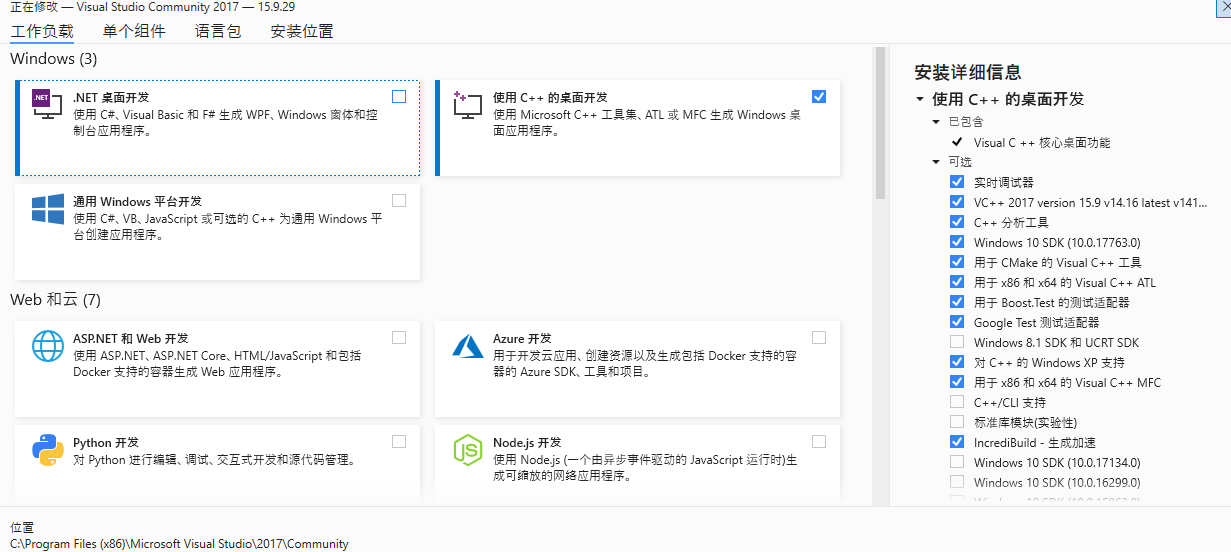
3.1在windows 的环境变量中添加opencv的bin目录D:\opencv\opencv\build\x64\vc15\bin
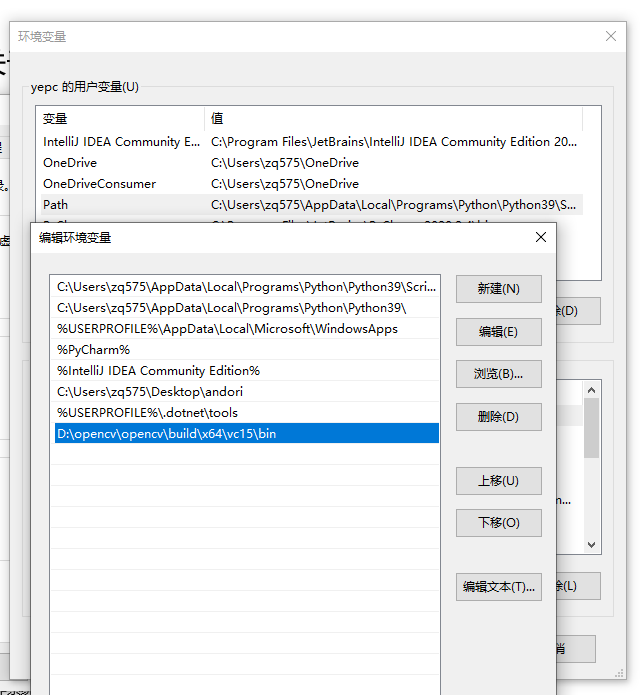
3.2用vs新建一个空项目
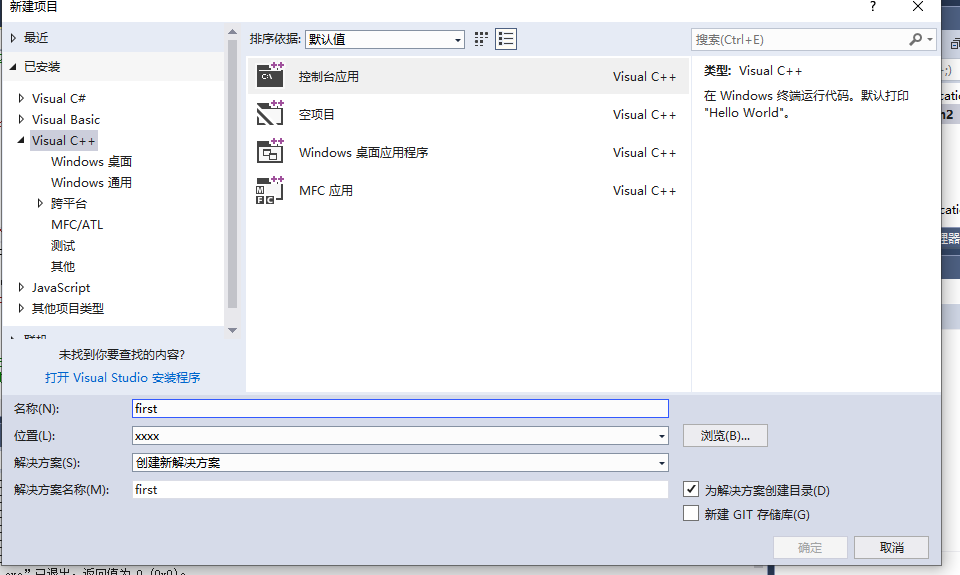
视图->其他窗口->属性管理器,选择一个解决方案配置和解决方案平台,我这里选的是release 和x64然后去配置Microsoft.Cpp.x64.user 右击选择属性。 据说VS2019需要自己去添加这个文件。可以参考这个博客https://www.jianshu.com/p/a00a92e178f2
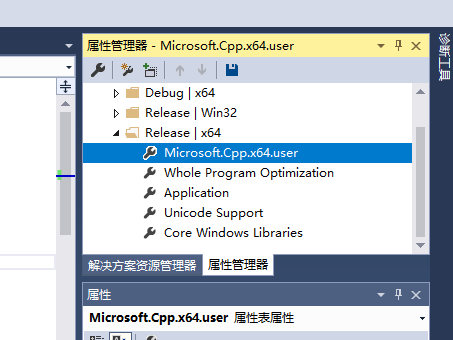
进入到属性后如下添加
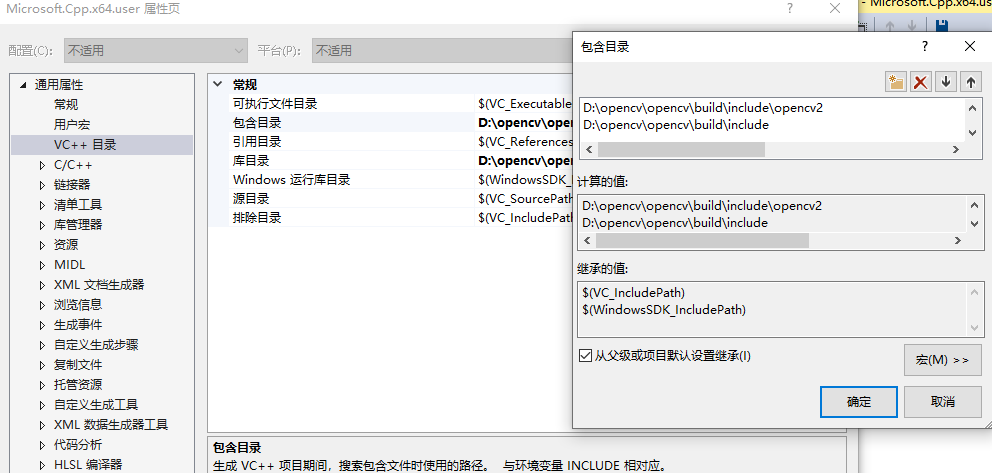
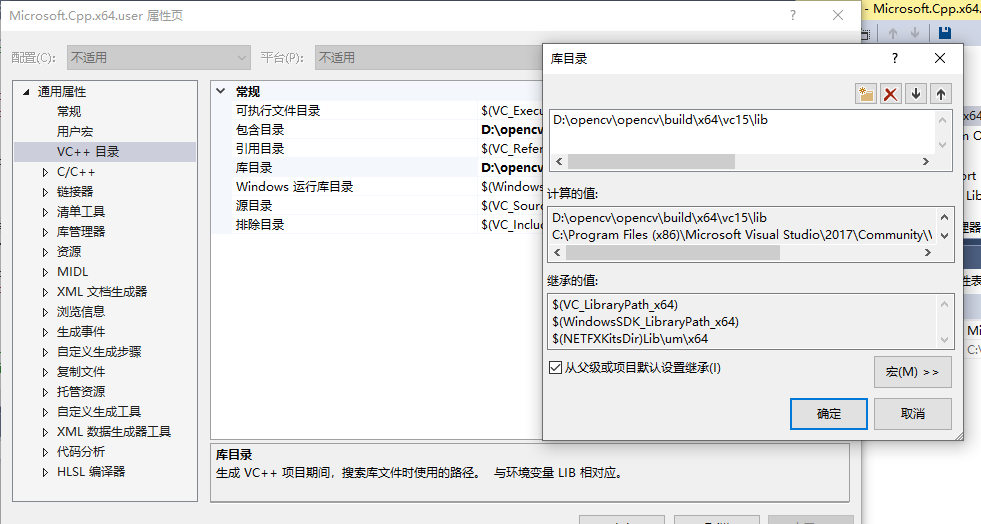
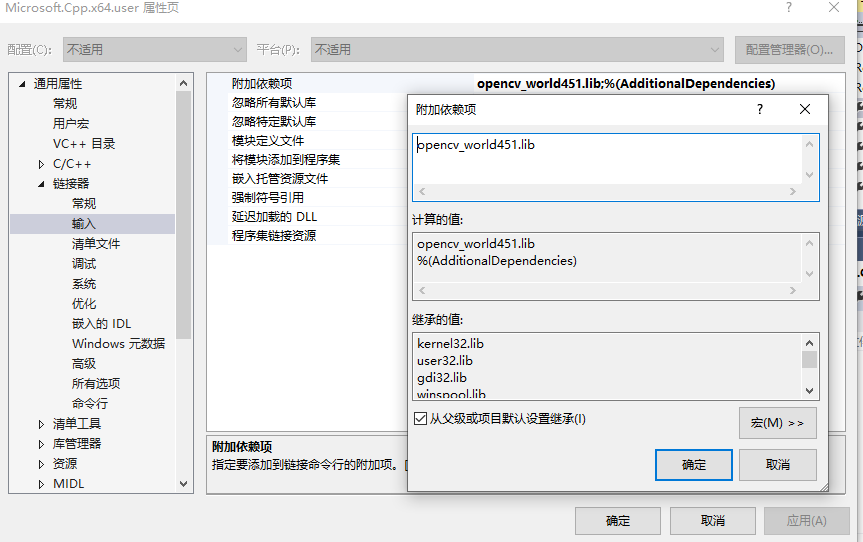
然后保存重启vs
1 #include <iostream> 2 #include <opencv2/opencv.hpp> 3 4 using namespace cv; 5 using namespace std; 6 7 int main() 8 { 9 Mat src = imread("D:/opencv/opencvtest/制服诱惑.jpeg"); 10 imshow("input",src); 11 waitKey(0); 12 destroyAllWindows(); 13 cout << "Hello World!\n"; 14 return 0; 15 }
调试结果如下 ,配置成功
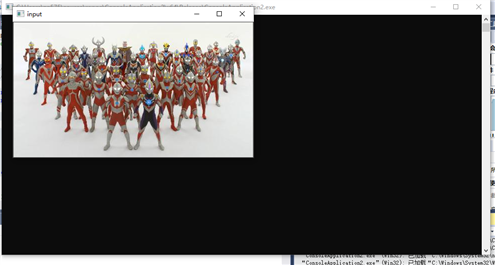
原文:https://www.cnblogs.com/yepc/p/14494370.html